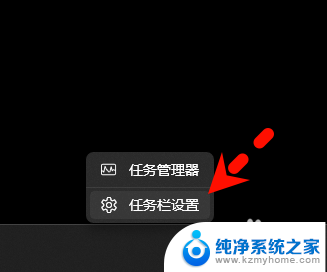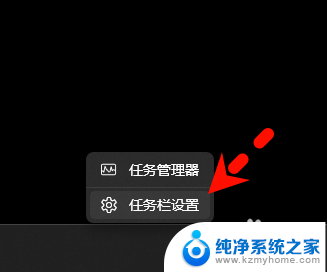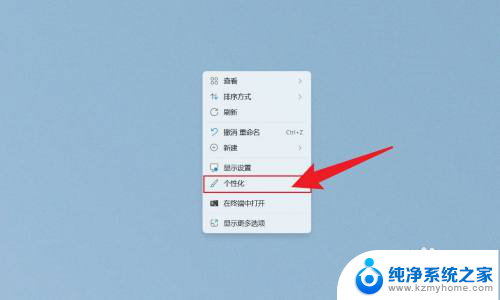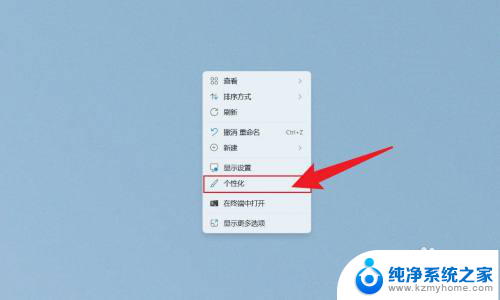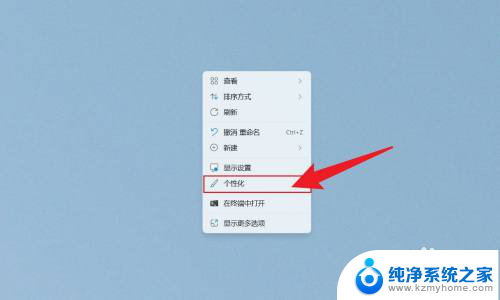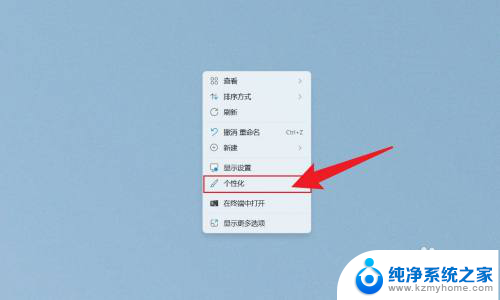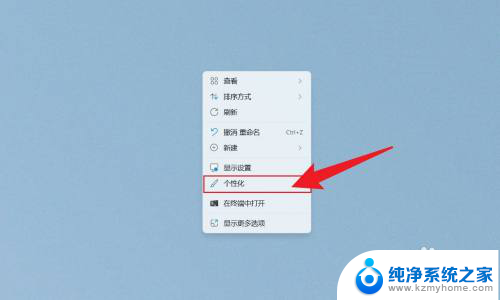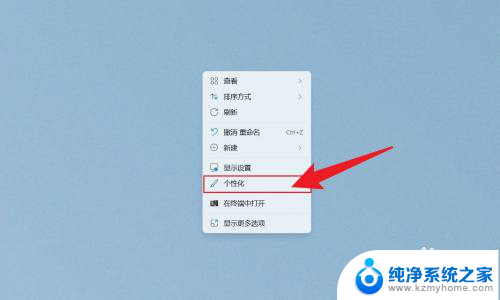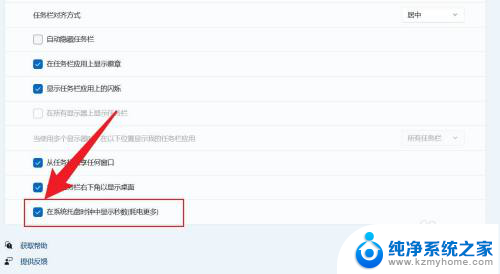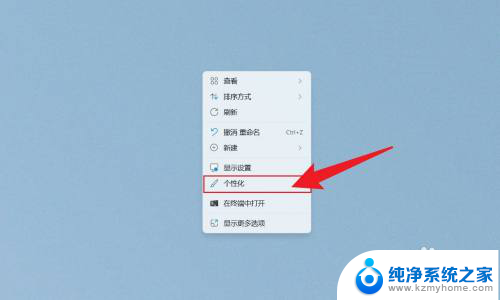win11时间怎么显示秒数 Win11系统时间显示秒数调整教程
更新时间:2025-01-13 17:00:47作者:xiaoliu
Win11系统作为微软最新推出的操作系统,给用户带来了全新的体验,在Win11系统中,系统时间的显示方式也得到了一些调整。相比于之前的版本,Win11系统时间显示的精度更高,可以显示到秒级别。对于一些用户来说,这种秒级别的显示方式可能更加方便和准确。接下来我们将介绍如何在Win11系统中调整系统时间的显示方式,让您更加方便地掌握时间。
具体步骤:
1.在电脑底部的任务栏点击右键鼠标后找到【任务栏设置】。

2.进入到页面后选择【任务栏行为】。
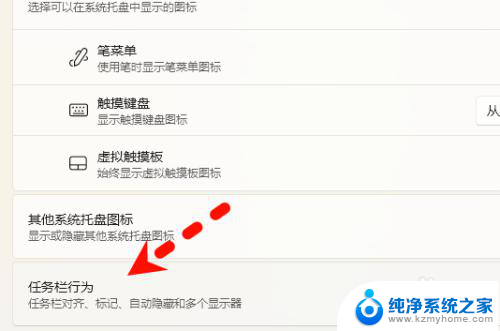
3.在该页中勾选【在系统托盘中显示秒数(耗电更多)】。
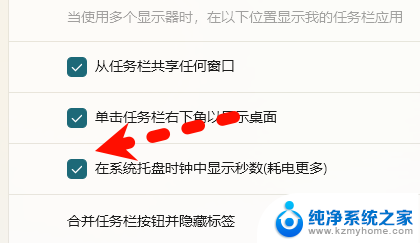
4.操作成功,任务栏时间后加上了【秒数】。
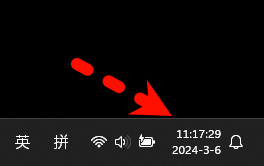
以上就是win11时间怎么显示秒数的全部内容,还有不清楚的用户就可以参考一下小编的步骤进行操作,希望能够对大家有所帮助。